Windows 10 Defrag funktioniert nicht? Hier ist der Fix
Teil 1: Mögliche Gründe für Windows 10 Defrag funktioniert nicht Problem
Dieses Problem tritt aufgrund der beschädigten Installation des Defragmenters eines Drittanbieters auf, oder der Defragmentierer ist mit Windows 10 nicht kompatibel. Um dieses Problem zu beheben, können Sie einige der folgenden Lösungen ausprobieren.
Teil 2: So beheben Sie, dass Windows 10 Defragmenter nicht ausgeführt werden kann
Im Folgenden finden Sie einige Lösungen zum Beheben von „Windows 10 Defragmenter kann nicht ausgeführt werden“.
Lösung 1: Ausführen von sfc/scannow
Die erste Lösung, mit der Sie versuchen können, das Problem zu beheben, ist die Verwendung des Befehls Sfc/scannow. Dieser Befehl scannt alle geschützten Systemdateien und bietet eine Lösung zur Lösung des Defragmentierungsproblems. So geht’s:
Klicken Sie auf Start, gehen Sie zur Menüleiste Suchen und geben Sie cmd in das Suchfeld ein. Klicken Sie anschließend mit der rechten Maustaste auf das Ergebnis und wählen Sie Als Administrator ausführen.
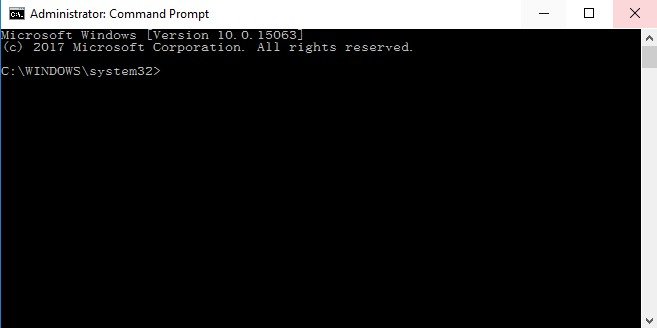
Geben Sie an der Eingabeaufforderung die folgende Zeile ein und drücken Sie die Eingabetaste: sfc / scannow, dann werden alle Ihre geschützten Systemdateien untersucht und beschädigte Dateien ersetzt.
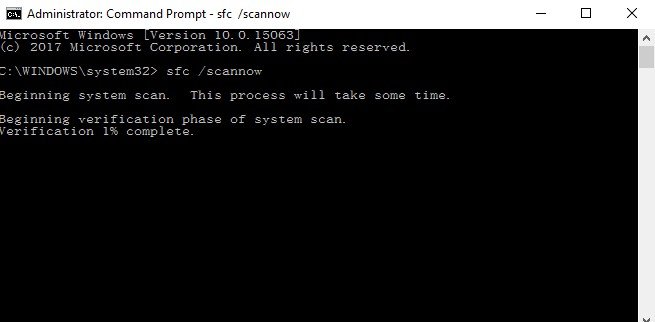
Wenn der Systemdateiprüfer nach Abschluss des Vorgangs einen Fehler gefunden hat, werden Lösungen für Sie bereitgestellt (falls verfügbar). Wenn nicht, können Sie eine andere Lösung ausprobieren, die wir unten aufgeführt haben.
Lösung 2: Überprüfen Sie, ob der Defragmentierungsdienst ordnungsgemäß ausgeführt wird
Dieses Problem kann auch dadurch verursacht werden, dass der Defragmentierungsdienst nicht ordnungsgemäß ausgeführt wird. Befolgen Sie einfach diese Schritte, um sicherzustellen, dass der Defragmentierungsdienst ordnungsgemäß ausgeführt wird:
Öffnen Sie zunächst das Suchfeld von Anfang an und geben Sie dann Dienste ein.geben Sie Suche starten ein und drücken Sie die Eingabetaste.
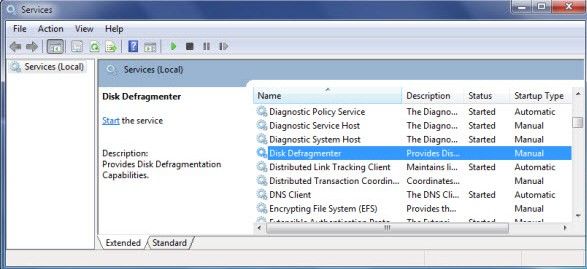
Bitte beachten Sie, dass der Defragmentierungsdienst auf Ihrem Windows 10-Computer aktiviert und auf Manuell eingestellt sein muss.
In der Zwischenzeit müssen Sie sicherstellen, dass 3 unten aufgelistete Dienste ausgeführt und auf Automatisch eingestellt werden:
Remote Procedure Call (RPC)
DCOM Server Process Launcher
RPC Endpoint Mapper
Teil 3: Bestes alternatives Defragmentierungstool—Windows Care Genius
Wenn oben nichts hilft, benötigen Sie möglicherweise eine Software von Drittanbietern, um die Defragmentierung unter Windows 10 durchzuführen. Es ist ein vielseitiges Windows 10 / 8.1 / 8 / 7-Systempflegewerkzeug, das 22 leistungsstarke Funktionen bietet, um die Dinge in Ordnung zu halten, indem es ständig Junk-Dateien bereinigt, Reste entfernt, Registrierungseinträge repariert, System-Defragmentierung ausführt und die Privatsphäre verbessert. Unten ist, wie es funktioniert.
Um loszulegen, laden Sie bitte Window Care Genius kostenlos auf Ihren Computer herunter und starten Sie es.
Danach empfehlen wir Ihnen, einen Checkup für Ihren Computer durchzuführen. Wählen Sie anschließend „System Tuneup“ aus der Menüleiste oben auf der Hauptoberfläche.

Wählen Sie dann „Disk Defrag“ aus dem linken Bereich.
Überprüfen Sie als Nächstes die Festplatte, die Sie defragmentieren möchten, und klicken Sie auf „Defragmentieren“, um die Defragmentierung zu starten.
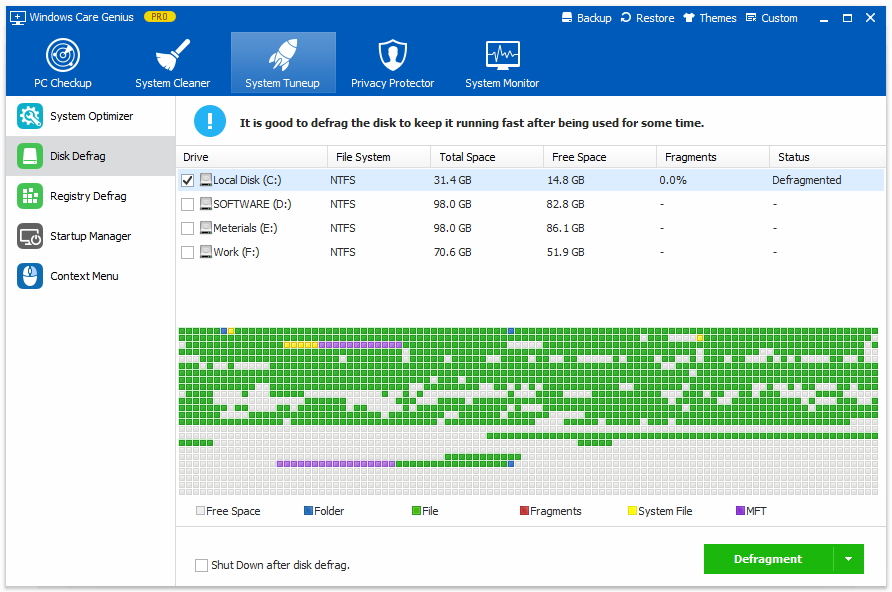
Jetzt nur 3 Schritte mit diesem Programm können Sie Ihren Windows-Computer defragmentieren, um anstelle des in Windows integrierten Defragmentierungstools zu perfektionieren.
Ich hoffe, dass mindestens eine dieser Lösungen Ihnen geholfen hat, die Defragmentierung von Windows 10 zu beheben. Wenn Sie Kommentare, Vorschläge oder andere Lösungen haben, teilen Sie uns diese bitte in den Kommentaren unten mit.
Kostenlos herunterladen




